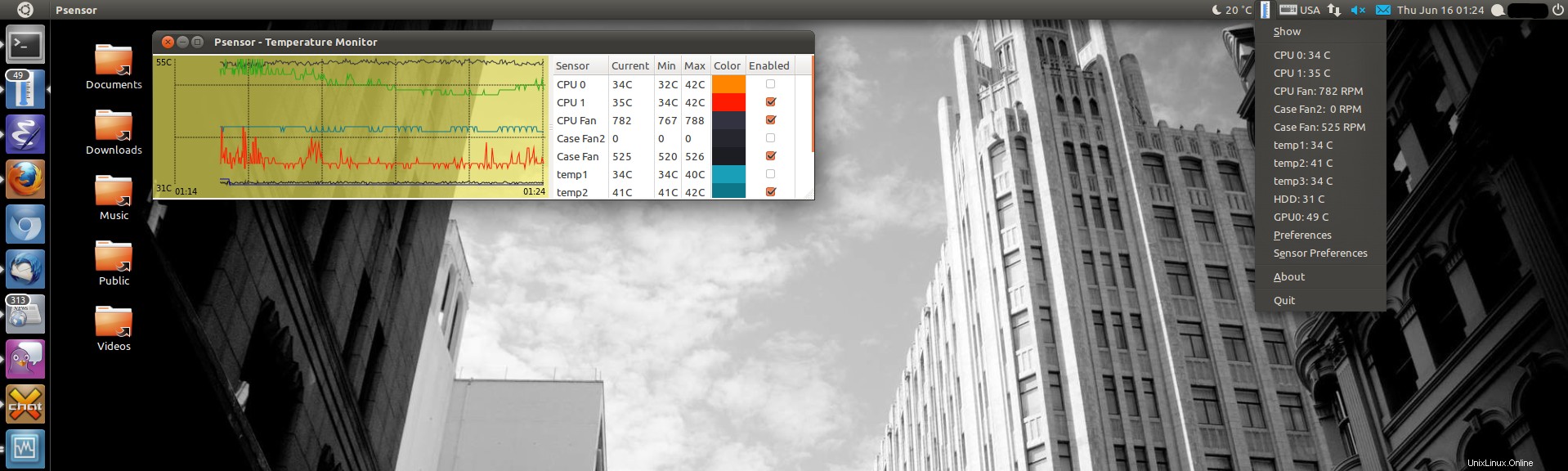
Psensor est un utilitaire très utile pour les systèmes basés sur Linux qui affiche les valeurs des différents capteurs montés sur votre carte mère. Il est capable d'afficher la température des différents composants de votre CPU, la vitesse de rotation de vos ventilateurs ainsi que l'utilisation de votre CPU. Outre son interface de ligne de commande, il vous offre également une interface graphique très agréable et conviviale que vous pouvez facilement choisir d'utiliser pour extraire les informations souhaitées. Cet article vous montre comment installer et utiliser Psensor sur Ubuntu 20.04
Installation et utilisation de Psensor
Pour installer et utiliser Psensor sur un système Ubuntu 20.04, vous devrez effectuer ces étapes :
Étape 1 :Installez Psensor et tous les autres packages requis :
Tout d'abord, nous allons installer Psensor avec tous les autres packages dont nous aurons besoin lors de son utilisation avec la commande suivante :
$ sudo apt install lm-sensors psensor hddtemp
L'installation de tous ces packages se terminera en une minute, affichant ainsi les messages ci-dessous sur votre écran :
Étape 2 :recherchez tous les capteurs de votre système :
Maintenant, vous devez analyser votre système pour tous les capteurs dont il dispose afin que plus tard, vous puissiez extraire des informations utiles à leur sujet. Vous pouvez effectuer cette analyse avec la commande suivante :
$ sudo sensors-detect
Après avoir exécuté cette commande, vous devrez taper "OUI" à chaque fois qu'un message vous sera demandé. Nous ne vous avons montré que le tout premier message dans l'image ci-dessous, mais vous recevrez environ 3 à 4 messages de ce type dans lesquels vous devrez fournir la même réponse, après quoi le processus de numérisation se terminera avec succès.
Étape 3 :Surveillez les informations relatives aux capteurs des différents cœurs de votre CPU :
Enfin, nous pouvons surveiller toutes les informations relatives aux capteurs des différents cœurs de notre CPU en exécutant simplement la commande suivante :
$ sensors
Dans notre cas, puisque nous effectuons toute cette procédure sur une machine virtuelle Ubuntu, cela ne nous a donc naturellement pas présenté beaucoup d'informations, comme vous pouvez le voir sur l'image ci-dessous. Cependant, si vous exécutez cette procédure sur une machine normale, vous obtiendrez certainement toutes les informations pertinentes relatives aux capteurs ainsi que la température des différents cœurs de votre CPU.
Comment supprimer Psensor de votre système ?
Pour supprimer complètement l'utilitaire Psensor de votre système Ubuntu, il vous suffit d'exécuter la commande suivante :
$ sudo apt-get purge --autoremove lm-sensors psensor hddtemp
Code language: JavaScript (javascript)Conclusion :
Ce tutoriel rapide a mis en lumière l'installation et l'utilisation de l'utilitaire Psensor dans Ubuntu. En dehors de cela, il vous a également éclairé sur la procédure de suppression de cet utilitaire de votre système à tout moment.
Un autre article intéressant peut être :Easy Way To Check The SSH Speed Test